Если у вас есть доступ к серверу, то нужные вам сетевые папки вы можете использовать, подключив их как сетевой диск. Это удобно, когда вы интенсивно работаете со своими ресурсами на сервере, когда вы используете программы, в которых нет нужных вам возможностей сетевого доступа. Кроме этого, подключение сетевого диска — это основной способ решить проблему доступа в Windows XP, когда имя вашей учётной записи не подходит для сервера.
В общем, если в Windows XP вы сумели получить доступ к серверу, но подключение производится только лишь с гостевыми правами (см. Работа с сервером через VPN), то попробуйте выполнить следующие действия.
1. Откройте список ресурсов сервера. Через контекстное меню папки homes выберите Подключить сетевой диск
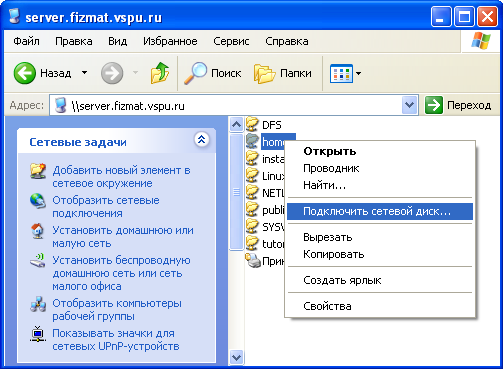
2. В настройках сетевого диска уже прописан полный путь к сетевому ресурсу. Вы можете указать параметр Восстанавливать при входе в систему, а также указать, что вам требуется подключение под другим именем
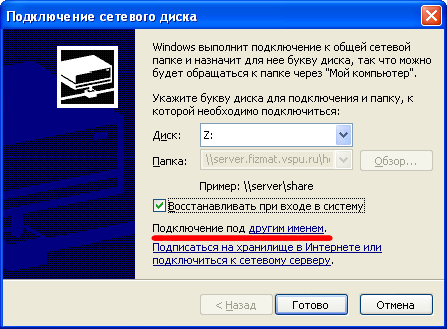
3. Укажите своё имя и пароль, которые необходимо использовать при подключении к серверу
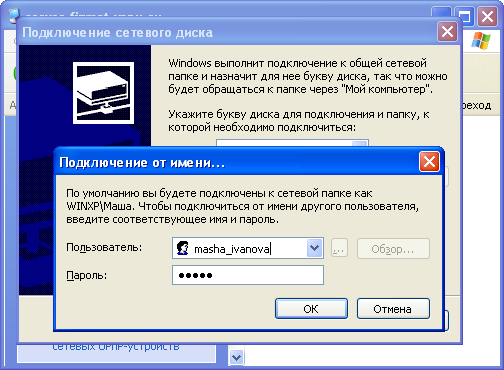
4. Если вы всё сделали верно, то после нажатия кнопок Ок и Готово, откроется окно папки homes, подключённой как сетевой диск Z:
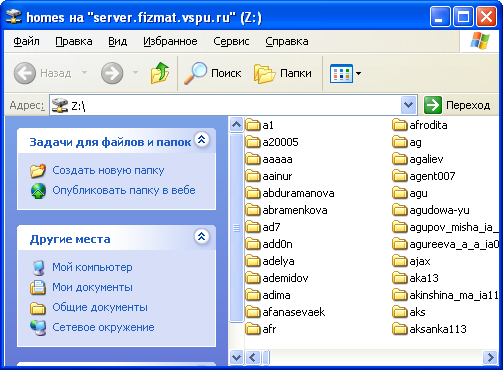
5. Этот диск будет доступен и в папке Мой компьютер. Если вы указали, что диск надо восстанавливать при входе в систему, то этот диск сохранится и после перезагрузки компьютера. Включите VPN-соединение и вы снова сможете получить доступ к своей домашней папке.

В приведённом примере диск Z: отражает всё содержимое папки homes. Это не очень удобно, если вам нужен доступ только лишь к вашей домашней папке. В этом случае свою папку вы можете подключить как сетевой диск вручную. Укажите в контекстном меню значка Мой компьютер команду Подключить сетевой диск и повторите действия, описанные выше. Единственное отличие, вам придётся вручную прописать полный адрес подключаемой папки. В приведённом примере — это может быть папка \\server.fizmat.vspu.ru\homes\masha_ivanova.
Назад: Настройка удалённого доступа
